2023-07-08 283
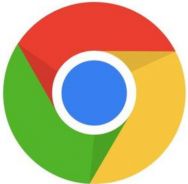
chrome 64位浏览器官方版v86.0.4240.111
这款chrome 64位浏览器官方版v86.0.4240.111工具界面简洁明了,且操作简单快捷,对于用户的常用功能,都很容易查找到,而且打开页面速度非常快,提供了很多常用的内置浏览器扩展框架,具备隐私浏览模式,可以让用户无需在本地机器上登录即可使用,喜欢的小伙伴们可以下载体验。
具体方法:
1、当我们把谷歌浏览器插件拖拽到扩展程序页面时,出现如图所示无效错误。

2、我们把插件.crx的后缀名改为.rar,如图所示。

3、解压.rar文件,效果如图所示。

4、点击扩展程序页面加载已解压扩展程序,如图所示。

5、选择第三步解压出来的文件夹,即可安装成功,如图所示。

以上就是关于chrome扩展程序添加提示错误修复方法了,有遇到相同问题的用户可参考本文中介绍的步骤来进行修复,希望能够对大家有所帮助。
原文链接:https://000nw.com/5969.html
=========================================
https://000nw.com/ 为 “电脑技术吧” 唯一官方服务平台,请勿相信其他任何渠道。
系统教程 2023-07-23
电脑技术 2023-07-23
应用技巧 2023-07-23
系统教程 2023-07-23
系统教程 2023-07-23
软件办公 2023-07-11
软件办公 2023-07-11
软件办公 2023-07-12
软件办公 2023-07-12
软件办公 2023-07-12
扫码二维码
获取最新动态
